Om du söker efter äldre meddelanden på Teams kan du behöva ytterligare sammanhang för att förstå vad meddelandena handlade om. Du granskar några av de meddelanden du utbytte med dina kollegor för sex månader sedan. Du kommer inte ihåg exakt vad du diskuterade med dem efter all den tiden.
Sök utan sammanhang är ganska värdelöst. Att bläddra igenom och ladda hundratals meddelanden är en tidskrävande metod. Låt oss se hur du snabbt kan se meddelanden inom ramen för Teams.
Microsoft Teams: Hur man visar sammanhang kring gamla meddelanden
Använd webbversionen av Teams
Det snabbaste sättet att hämta meddelanden inom kontext är att använda webbversionen av Teams. Helt enkelt öppna Teams på webben, ange din sökterm eller ditt sökord, så visar appen all historik kring den specifika termen.
Tyvärr fungerar inte skrivbordsappen på det sättet och ger dig inte sammanhang när du söker efter ett visst sökord.
Fäst konversationen till toppen
Ange söktermen i Teams sökfält. Håll sedan muspekaren över sökresultatet och klicka på
Fler alternativ ("…"). Välj Stift för att fästa det meddelandet högst upp i chatten. Välj det fästa meddelandet så bör du kunna se hela konversationen och sammanhanget runt det.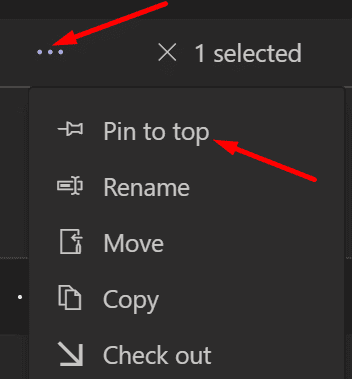
Har någon som gillar söktermen
Om du vill att Teams Search ska visa alla meddelanden kring ett visst nyckelord, be en av dina kollegor att söka efter samma term och gilla den. Detta utlöser automatiskt ett aktivitetsmeddelande.
Allt du behöver göra är att klicka på den aktiviteten så kommer Teams upp alla meddelanden runt den söktermen. Detta gör att du kan se sammanhanget kring den söktermen. Naturligtvis måste ni båda vara medlemmar i samma chattgrupp för att den här lösningen ska fungera.
Hämta konversationer per dag
Ange din sökterm i sökfältet som vanligt. Notera datumet för händelsen. Du kommer att använda den för att hämta alla konversationer du hade den dagen. Stiga på "Skickade:
Slutsats
För att visa sammanhang när du söker efter en viss term på MS Teams, använd webbversionen av Teams eller fäst konversationen högst upp i chatten. Du kan också låta någon gilla söktermen och utlösa ett aktivitetsmeddelande som du sedan kan klicka på. Alternativt kan du också ange "Skickat:
Hjälpte dessa lösningar dig att se sammanhanget kring ett sökresultat på MS Teams? Låt oss veta i kommentarerna nedan.